Enviar dados digitalizados
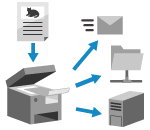
Digitalize o original e envie os dados digitalizados para os seguintes destinos:
Correio eletrónico
Pasta partilhada num computador
Servidor de ficheiros (servidor FTP, servidor Windows, etc.)
É possível selecionar vários destinos ao mesmo tempo.
Por exemplo, é possível criar cópias de segurança dos dados enviados por correio eletrónico, quando envia dados lidos para um endereço de correio eletrónico e para uma pasta compartilhada em simultâneo, enviando-os para uma pasta compartilhada ao mesmo tempo.
Por exemplo, é possível criar cópias de segurança dos dados enviados por correio eletrónico, quando envia dados lidos para um endereço de correio eletrónico e para uma pasta compartilhada em simultâneo, enviando-os para uma pasta compartilhada ao mesmo tempo.
Para digitalizar e enviar originais, pode enviar com a função Leitura e envio fáceis/Leitura fácil ou definir as configurações detalhadas ao enviar.
Com a Leitura e envio fáceis/Leitura fácil, pode configurar funções básicas, como destinos especificados e configurações de cores, executando operações simples com botões.
NOTA
Se configurar as definições detalhadas aquando do envio, também pode enviar para os seguintes destinos:
Caixa de correio ou Caixa avançada
Destino de fax [Mostrar função de fax]
Enviar com a Leitura e envio fáceis/Leitura fácil
Preparativos necessários
Efetue as ações necessárias de acordo com o destino de envio dos dados lidos. Preparação para enviar e guardar dados digitalizados
1
Coloque o original. Colocar originais
Se o ecrã para a seleção da espessura do original aparecer, selecione a espessura do original colocado.
2
No painel de controlo, prima [Leitura e envio fáceis]/[Leitura fácil] no ecrã [Início]. Ecrã [Início]
O ecrã Leitura e envio fáceis (Europa e Américas)/Leitura fácil (Ásia/Oceania) é exibido.
3
Especificar o destino.
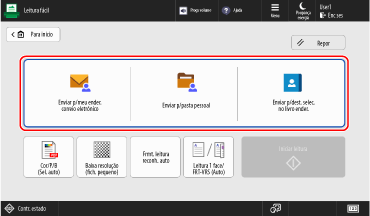
Para especificar o endereço de e-mail de início de sessão do utilizador como destino, prima [Enviar p/meu ender. correio eletrónico].
Para especificar uma pasta para um utilizador de início de sessão (pasta pessoal) como destino, prima [Enviar p/pasta pessoal].
* [Enviar p/pasta pessoal] é apresentado apenas quando o [Método de especificação da pasta pessoal] está definido para [Pasta raiz] ou [Utilizar servidor de início de sessão]. [Método de especificação da pasta pessoal]
* Se [Enviar p/pasta pessoal] não for exibido, use [Ler e Enviar] para especificar a Pasta Pessoal como destino ao enviar. Configurar as programações detalhadas ao enviar
Para especificar um destino do livro de endereços, prima [Enviar p/dest. selec. no livro ender.].
Ao especificar vários destinos

Prima [Adicionar] na área de exibição do destino e selecione o endereço a adicionar.
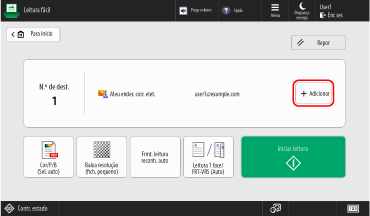
Podem ser especificados até 10 destinos de uma só vez.
Ao eliminar o destino especificado

1
Prima a área de exibição do destino.
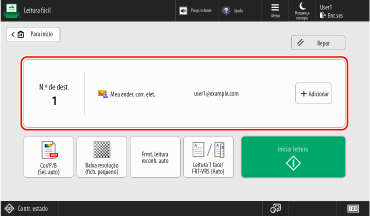
2
Selecione o endereço que pretende eliminar e prima [Apagar].
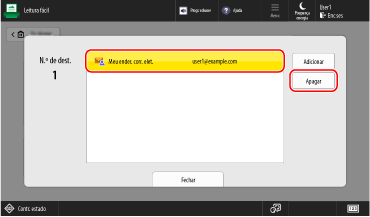
3
Carregue em [Fechar].
4
Configure as programações de leitura.
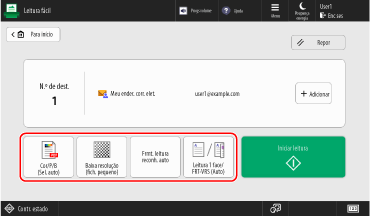
Para cancelar as alterações das definições e voltar às predefinições, prima [Repor].
Selecionar a cor ao digitalizar

Prima o botão de configuração da cor e selecione uma cor.
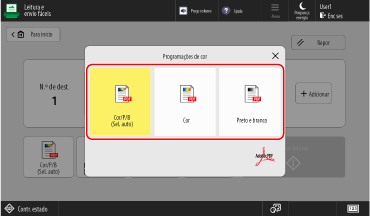
[Cor/P/B (Sel. auto)]
Cor do original automaticamente detetada. A leitura dos originais a cores é realizada a cores e a leitura dos originais a preto e branco é realizada na escala de cinzentos.
* Os originais a cores podem ser detetados como originais em preto e branco dependendo das suas condições e do seu formato, tal como quando apenas as extremidades do original são a cores. Neste caso, selecione [Cor].
[Cor]
Digitaliza a cores, independentemente da cor do original.
* Com a opção [Cor] definida, os originais em preto e branco também contam como leituras a cores.
[Preto e branco]
Digitaliza em tons de cinza, do branco ao preto, independentemente da cor do original.
Configurar a resolução

Prima o botão de configuração da resolução e selecione a resolução.
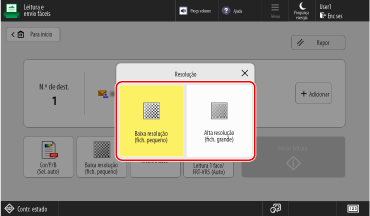
Aumente a resolução quando pretender digitalizar originais com maior precisão e diminua a resolução para obter um tamanho de ficheiro mais pequeno.
Especificar o tamanho da digitalização

Prima o botão de configuração do tamanho da digitalização e selecione o tamanho da digitalização.
* Não pode especificar o formato do original.
* Não pode especificar o formato do original.
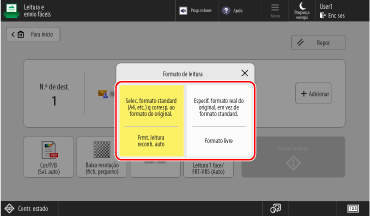
[Frmt. leitura reconh. auto]
Selecione esta opção quando desejar que a máquina reconheça automaticamente o tamanho do original.
[Formato livre]
Selecione esta opção ao digitalizar um original de tamanho personalizado.
* Quando o [Formato livre] for selecionado, o original só poderá ser colocado no alimentador.
* Quando o [Formato livre] for selecionado, o original só poderá ser colocado no alimentador.
Digitalização de ambos os lados de um original

Prima o botão de configuração de digitalização frente e verso e selecione 1 lado ou 2 lados.
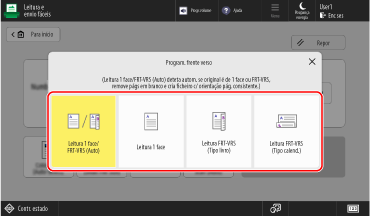
[Leitura 1 face/FRT-VRS (Auto)]
Digitaliza originais da seguinte forma:
A máquina reconhece automaticamente se o original é de 1 lado ou de 2 lados.
A máquina elimina automaticamente (salta) as páginas consideradas em branco.
A máquina realiza o processamento OCR quando o original é digitalizado, e é criado um ficheiro PDF pesquisável por texto.
A máquina deteta a orientação do texto no original e cria um ficheiro com a mesma orientação.
[Leitura 1 face]
Efetua a leitura de originais com frente e verso, um lado de cada vez.
[Leitura FRT-VRS (Tipo livro)]
Selecione esta opção se a orientação da parte superior e inferior da frente e verso do original forem iguais.
[Leitura FRT-VRS (Tipo calend.)]
Selecione esta opção se a orientação da parte superior e inferior da frente e verso do original forem opostas.
Ao Criar um Nome de Ficheiro Extraindo os Carateres que se encontram no Início do Original

No ecrã [Leitura e envio fáceis], defina [Menu]  [<Especif. nome fich. do resultado OCR (txt pesquis.)>] para [Ligado].
[<Especif. nome fich. do resultado OCR (txt pesquis.)>] para [Ligado].
 [<Especif. nome fich. do resultado OCR (txt pesquis.)>] para [Ligado].
[<Especif. nome fich. do resultado OCR (txt pesquis.)>] para [Ligado].Esta definição só está disponível quando [Leitura 1 face/FRT-VRS (Auto)] está configurado nas definições de digitalização frente e verso.
Pode alterar os caracteres extraídos como nome de ficheiro. [Programações OCR (Texto pesquisável)]
Quando [<Especif. nome fich. do resultado OCR (txt pesquis.)>] está ativado, o nome do ficheiro não é aplicado ao seguinte:
Estado de envio apresentado na exibição de estado na parte inferior do ecrã Ecrã [Início]
Relatório TR Imprimir um relatório TR
Registo TX quando ocorre um erro de envio Verificar o estado de envio ou de armazenamento e o registo dos dados digitalizados
5
Clique em [ Iniciar leitura].
Iniciar leitura].
 Iniciar leitura].
Iniciar leitura].A digitalização do original é iniciada.
Para cancelar a digitalização, prima [Cancelar]  [Sim]. A cancelar digitalização
[Sim]. A cancelar digitalização
 [Sim]. A cancelar digitalização
[Sim]. A cancelar digitalizaçãoOs dados lidos serão enviados assim que a leitura do original estiver concluída. Utilize [ Contr. estado] para consultar o estado e o registo do envio. Verificar o estado de envio ou de armazenamento e o registo dos dados digitalizados
Contr. estado] para consultar o estado e o registo do envio. Verificar o estado de envio ou de armazenamento e o registo dos dados digitalizados
 Contr. estado] para consultar o estado e o registo do envio. Verificar o estado de envio ou de armazenamento e o registo dos dados digitalizados
Contr. estado] para consultar o estado e o registo do envio. Verificar o estado de envio ou de armazenamento e o registo dos dados digitalizadosQuando [Ler orig. seguinte] é exibido

Quando um original é colocado no vidro de exposição e é digitalizado, o ecrã para digitalização de originais adicionais é apresentado.
1
Para continuar a ler originais, coloque o próximo original e carregue em [Ler orig. seguinte].
O próximo original é digitalizado e aparece o mesmo ecrã.
Repita este processo até concluir a digitalização de todos os originais.
Repita este processo até concluir a digitalização de todos os originais.
2
Carregue em [Iniciar envio].
Dados lidos enviados.
Quando o ecrã para a introdução do nome de utilizador e da password e o ecrã de confirmação são exibidos
Introduza e confirme o nome de utilizador e a password seguindo as instruções no ecrã.
Quando [P/contr. estado] é exibido

Para consultar o estado e o registo de envio, prima [P/contr. estado]. Verificar o estado de envio ou de armazenamento e o registo dos dados digitalizados
Prima [Fechar] para voltar ao ecrã Leitura e envio fáceis/Leitura fácil.
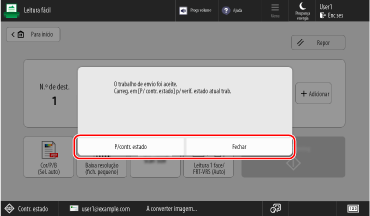
NOTA
Quando são inseridos vários originais durante a leitura e as operações são canceladas (alimentação de várias folhas detetada)
Uma mensagem é exibida no ecrã. Remova o original encravado seguindo as instruções da mensagem. Papel/agrafos encravados
Se remover o original encravado, o ecrã para retomar as operações aparece.
Se ocorreu a deteção incorreta da alimentação de várias folhas, prima [Não detetar alim. várias folhas] para retomar a leitura.
Se remover o original encravado, o ecrã para retomar as operações aparece.
Se ocorreu a deteção incorreta da alimentação de várias folhas, prima [Não detetar alim. várias folhas] para retomar a leitura.
Altere as predefinições de modo a evitar a deteção de alimentação de várias folhas. [Pré-prog. deteção alim. várias folhas alimentador]
* Dependendo do modelo, pode ser necessário o kit opcional de deteção de alimentação dupla do alimentador de documentos para utilizar a função de deteção de alimentação de várias folhas. /b_in_area_europe_L.gif)
/b_in_area_asia_L.gif)
/b_in_area_europe_L.gif)
/b_in_area_asia_L.gif)
Configurar as programações detalhadas ao enviar
Preparativos necessários
Efetue as ações necessárias de acordo com o destino de envio dos dados lidos. Preparação para enviar e guardar dados digitalizados
1
Coloque o original. Colocar originais
Se o ecrã para a seleção da espessura do original aparecer, selecione a espessura do original colocado.
2
No painel de controlo, prima [Ler e Enviar] no ecrã [Início]. Ecrã [Início]
É apresentado o ecrã de leitura.
3
Especificar o destino. Especificar destinos
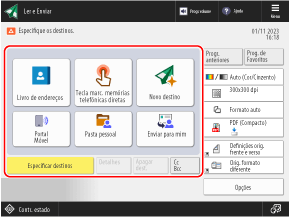
Para especificar uma pasta para um utilizador de início de sessão (pasta pessoal) como destino, prima [Pasta pessoal].
Para especificar o endereço de correio eletrónico de um utilizador de início de sessão como destino, prima [Enviar para mim].
Especificar um endereço de correio eletrónico como destino Cc ou Bcc

1
Carregue em [Cc Bcc].
2
Prima [Cc] ou [Bcc].
3
Prima [Especificar destinos], e especifique um destino. Especificar destinos
Para alterar o tipo (Para, Cc ou Bcc) do destino especificado, prima [Para/Bcc|Cc] ou [Para/Cc|Bcc], especifique o destino a ser alterado para Cc ou Bcc e prima [OK].
4
Carregue em [OK].
4
Configure as programações de leitura. Programações de leitura
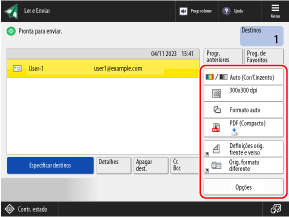
Se tiver as "programações de favoritos" registadas, abra-as premindo [Prog. de Favoritos]. Registar e recuperar as programações favoritas
Recuperar definições anteriores (histórico de definições)

Pode premir [Progr. anteriores] para recuperar as programações utilizadas anteriormente para o envio de dados digitalizados. Também é possível aplicar o destino utilizado para enviar dados juntamente com a programação.
Ao recuperar o histórico de programações, os destinos especificados e as definições de digitalização são substituídos.
Ao recuperar o histórico de programações, os destinos especificados e as definições de digitalização são substituídos.
* Não pode usar o histórico de programações ao gerir o destino com um número de acesso. Ocultar destinos (gestão de números de acesso)
No ecrã [Progr. anteriores], selecione o histórico que deseja recuperar e prima [OK].
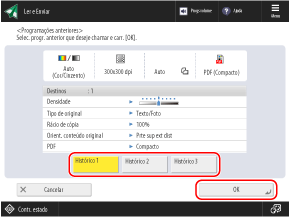
Pode alterar o destino recuperado e as configurações de digitalização e enviar dados digitalizados.
Cada utilizador com início de sessão efetuado pode selecionar a partir do seu próprio histórico de programações.
Para utilizadores que não tenham iniciado sessão ou utilizadores convidados, pode selecionar o histórico de programações comum a utilizadores não autorizados.
Para utilizadores que não tenham iniciado sessão ou utilizadores convidados, pode selecionar o histórico de programações comum a utilizadores não autorizados.
Quando a entrada de novos destinos é restrita, o histórico de configurações é apagado, independentemente do tipo do destino restrito. Enviar apenas para destinos registados
5
Clique em [ Iniciar].
Iniciar].
 Iniciar].
Iniciar].A digitalização do original é iniciada.
Para cancelar a digitalização, prima [Cancelar]  [Sim]. A cancelar digitalização
[Sim]. A cancelar digitalização
 [Sim]. A cancelar digitalização
[Sim]. A cancelar digitalizaçãoOs dados lidos serão enviados assim que a leitura do original estiver concluída. Utilize [ Contr. estado] para consultar o estado e o registo do envio. Verificar o estado de envio ou de armazenamento e o registo dos dados digitalizados
Contr. estado] para consultar o estado e o registo do envio. Verificar o estado de envio ou de armazenamento e o registo dos dados digitalizados
 Contr. estado] para consultar o estado e o registo do envio. Verificar o estado de envio ou de armazenamento e o registo dos dados digitalizados
Contr. estado] para consultar o estado e o registo do envio. Verificar o estado de envio ou de armazenamento e o registo dos dados digitalizadosQuando [Carregue na tecla [Iniciar] para ler o próximo original.] é exibido

Se colocar um original no vidro de exposição e programar a sua leitura, ou se programar uma leitura utilizando a cópia contínua de trabalhos, o ecrã para a leitura de originais adicionais aparece.
1
Para continuar a leitura de originais, coloque o próximo original e prima [ Iniciar].
Iniciar].
 Iniciar].
Iniciar].O próximo original é digitalizado e aparece o mesmo ecrã.
Repita este processo até concluir a digitalização de todos os originais.
Repita este processo até concluir a digitalização de todos os originais.
Se colocar originais no alimentador para leitura, remova o original lido (original ejetado para o tabuleiro de saída de originais) antes de colocar o próximo original.
Alterar as programações de leitura para cada original
No ecrã com a mensagem exibida, prima [Alterar programações]. É possível alterar as seguintes configurações:
[Selecionar cor]
[Formato de leitura]
[Rácio de cópia]
[Original frente verso]
[Densidade]
[Tipo de original]
Por exemplo, ao efetuar a leitura de um original de frente e verso depois de ler um original de um lado, prima [Alterar programações] e defina [Original frente verso].
2
Carregue em [Iniciar envio].
Dados lidos enviados.
Quando o ecrã para a introdução do nome de utilizador e da password e o ecrã de confirmação são exibidos
Introduza e confirme o nome de utilizador e a password seguindo as instruções no ecrã.
Quando [P/contr. estado] é exibido

Para consultar o estado e o registo de envio, prima [P/contr. estado]. Verificar o estado de envio ou de armazenamento e o registo dos dados digitalizados
Prima [Fechar] para voltar ao ecrã de leitura.
Prima [Fechar] para voltar ao ecrã de leitura.
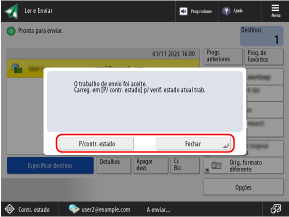
NOTA
Quando são inseridos vários originais durante a leitura e as operações são canceladas (alimentação de várias folhas detetada)
Uma mensagem é exibida no ecrã. Remova o original encravado seguindo as instruções da mensagem. Papel/agrafos encravados
Se remover o original encravado, o ecrã para retomar as operações aparece.
Se ocorreu a deteção incorreta da alimentação de várias folhas, prima [Não detetar alim. várias folhas] para retomar a leitura.
Se remover o original encravado, o ecrã para retomar as operações aparece.
Se ocorreu a deteção incorreta da alimentação de várias folhas, prima [Não detetar alim. várias folhas] para retomar a leitura.
Para evitar a deteção de alimentação de várias folhas, configure uma das seguintes definições:
No ecrã de leitura, prima [Opções]  [Detet. ali. vár. folh. aliment.] cada vez que efetuar uma leitura, para cancelar a deteção de alimentação de várias folhas.
[Detet. ali. vár. folh. aliment.] cada vez que efetuar uma leitura, para cancelar a deteção de alimentação de várias folhas.
 [Detet. ali. vár. folh. aliment.] cada vez que efetuar uma leitura, para cancelar a deteção de alimentação de várias folhas.
[Detet. ali. vár. folh. aliment.] cada vez que efetuar uma leitura, para cancelar a deteção de alimentação de várias folhas.Altere as predefinições de modo a evitar a deteção de alimentação de várias folhas. [Pré-prog. deteção alim. várias folhas alimentador]
* Dependendo do modelo, pode ser necessário o kit opcional de deteção de alimentação dupla do alimentador de documentos para utilizar a função de deteção de alimentação de várias folhas.
Pré-visualizar o conteúdo antes de enviar
É possível exibir um ecrã de pré-visualização para verificar o conteúdo antes de enviar os dados lidos. Também é possível alterar a ordem das páginas e eliminá-las no ecrã de pré-visualização. Verificar os dados digitalizados e organizar as páginas (pré-visualização)
Aumentar a segurança dos dados digitalizados
É possível melhorar a segurança dos dados lidos ao codificar o ficheiro PDF ou ao adicionar uma assinatura digital ao ficheiro PDF ou XPS. Aumentar a segurança dos dados digitalizados